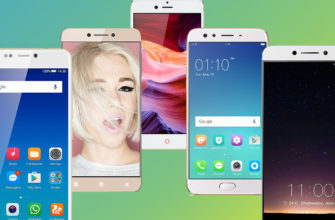Существует множество устройств, которые упрощают использование компьютера. Одно из них — мышка или манипулятор для передачи различных команд и управления курсором. Подключить её сможет даже начинающий пользователь. В этом ему помогут простейшие варианты настройки компьютерной мыши.

Разновидности устройств
Мышка для компьютера представляет собой небольшое устройство, оснащённое двумя клавишами и колёсиком. С их помощью легко выполнить следующие манипуляции:
- активировать определённый объект;
- открыть контекстное меню;
- прокрутить страницу в горизонтальном и вертикальном положении и многое другое.
Все эти команды осуществляются путём нажатия кнопок и перемещения мыши по специальному коврику или ровной поверхности.

По принципу работы мышки для компьютеров делятся на несколько категорий. Оптическая модель напоминает миниатюрную фотокамеру, которая при перемещении освещает и фотографирует рабочую поверхность. Она хорошо взаимодействует с любым покрытием, кроме зеркального. В конструкции имеется светодиод, испускающий красный световой сигнал даже при выключенном компьютере.
Лазерной манипулятор представляет собой усовершенствованную версию оптического, в котором вместо светодиода используется лазер. Благодаря этому прибор без проблем функционирует на зеркальной, стеклянной и любой другой поверхности, характеризуется надёжностью и малым потреблением электроэнергии.
Процесс настройки
Чтобы компьютерная мышь могла выполнять свои функции, её нужно подключить и правильно настроить. Это делается с помощью системных инструментов. В случае с простой моделью манипулятора потребуется выполнить следующие действия:
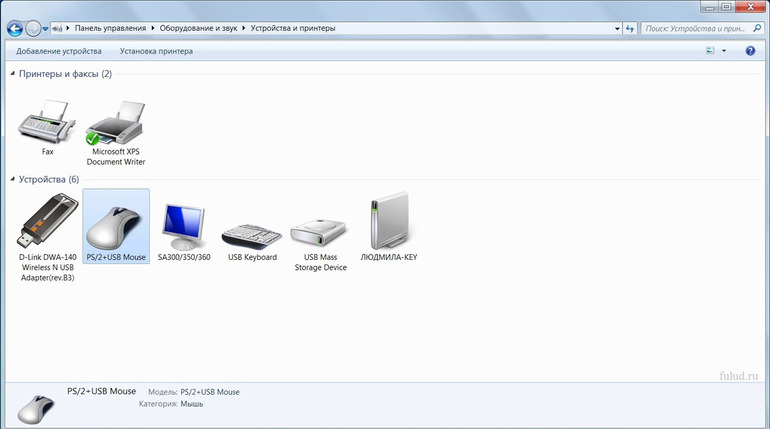
- Через меню «Пуск» войти в «Панель управления».
- Зайти в раздел «Устройства и принтеры».
- Кликнуть пункт «Мышь».
В результате на экране компьютера откроется окно небольшого размера с несколькими вкладками. Кликая по этим вкладкам и меняя различные параметры, можно легко настроить мышку. К примеру, можно скорректировать:
- назначение клавиш;
- способ прокрутки;
- скорость движения;
- значки графического и текстового выделения, фонового режима.
После внесения необходимых изменений их можно сохранить и закрыть вспомогательное окно.
Использование драйвера
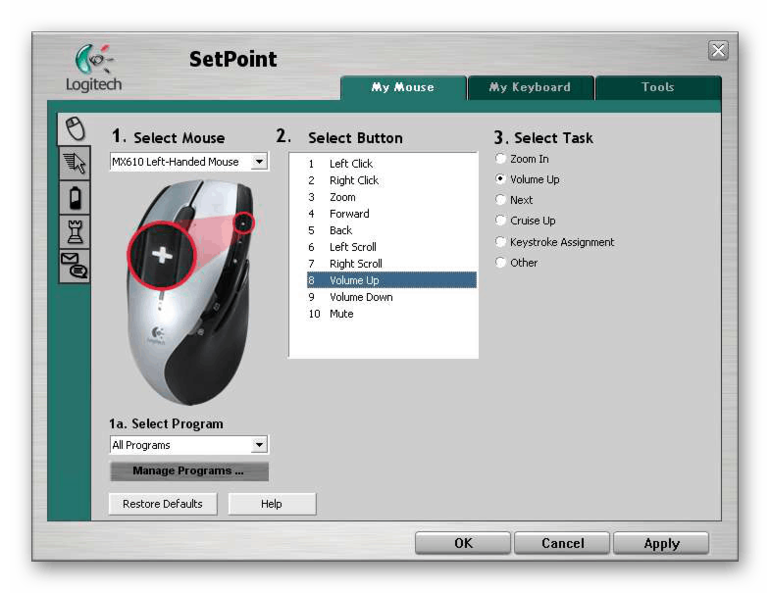
Помимо стандартных мышек, существуют многофункциональные компьютерные манипуляторы, имеющие в своей конструкции более двух кнопок. Выполнить настройку таких устройств с помощью стандартного набора инструментов Windows не удастся. Потребуется установить на компьютер программное обеспечение или драйвер, специально разработанный производителем мыши.
Если фирменного драйвера нет, можно применить универсальную программу для настройки манипулятора, например, X-Mouse Button Control. Скачав и установив эту утилиту, пользователь получит возможность создать «слои». В каждом из них можно сохранять отдельные настройки, а затем переключаться между ними (отдельные параметры для интернет-сёрфинга, видеоигр и прочего).
Программа X-Mouse Button Control позволяет настраивать функции клавиш таким образом, чтобы с их помощью можно было копировать, вырезать, вставлять файлы, управлять системными приложениями Windows, делать скриншоты с монитора.
Если использование программы X-Mouse Button Control по какой-то причине невозможно, её можно заменить на Auto-Clicker либо Mouse Clicker. Эти утилиты имеют аналогичные функции.